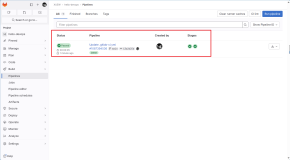相关文章:
目的:在 Ubuntu 服务器上,使用 Docker 安装和配置 GitLab Runner,搭建 GitLab CI 持续集成环境。
服务器版本 Ubuntu 16.04 LTS。
安装命令:
$ docker run -d --name gitlab-runner --restart always \
-v /srv/gitlab-runner/config:/etc/gitlab-runner \
-v /var/run/docker.sock:/var/run/docker.sock \
gitlab/gitlab-runner:latest参数说明:
-
--d: 设置容器后台运行 -
--name:容器名称 -
--restart always:每次启动容器就重启 gitlab-runner -
--v: 共享目录挂载(如果是 Mac OSX 系统,需要把/srv改为/Users/Shared)
安装好之后,可以使用docker ps查看容器是否在运行,接着我们进入容器:
$ docker exec -it gitlab-runner gitlab-runner registergitlab-runner register是进入gitlab-runner容器的执行命令,用于注册和初始化gitlab-runner。
下面是我的示例配置:

我们也可以编辑vim /srv/gitlab-runner/config/config.toml,手动修改配置:
concurrent = 1
check_interval = 0
[[runners]]
name = "my-runner"
url = "http://40.125.206.47"
token = "b6ac044b57cbb22073b95dd384e517"
executor = "docker"
[runners.docker]
tls_verify = false
image = "microsoft/dotnet:latest"
privileged = false
disable_cache = false
volumes = ["/cache"]
shm_size = 0
[runners.cache]gitlab-ci token需要用root账号登陆 GitLab,才能看到(/admin/runners):
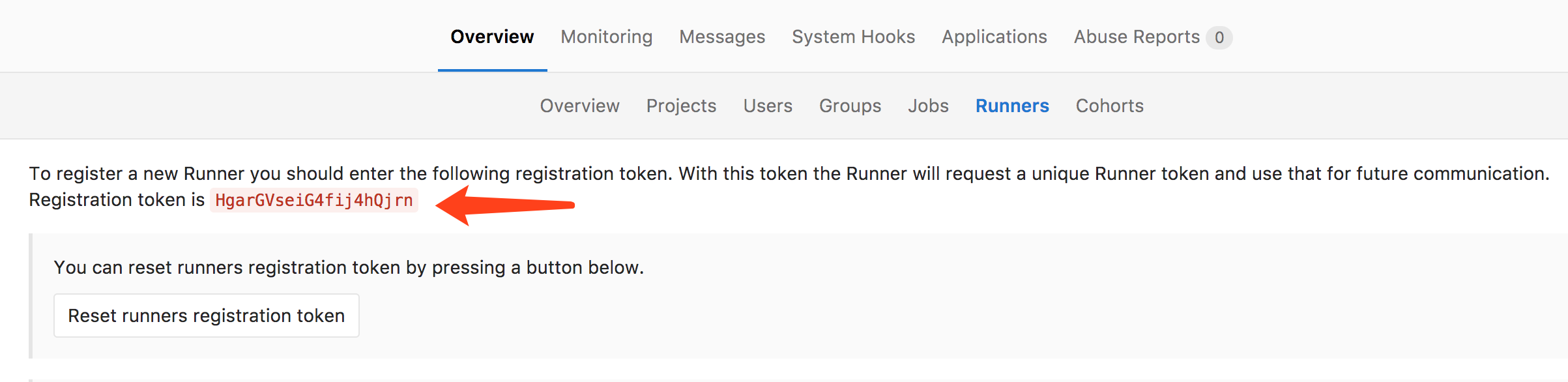
配置好之后,我们就可以在 GitLab 中看到 GitLab Runner 了,示例:

然后点击修改,添加我们需要应用 GitLab Runner 的 Project 项目,示例(点击Enable启用):
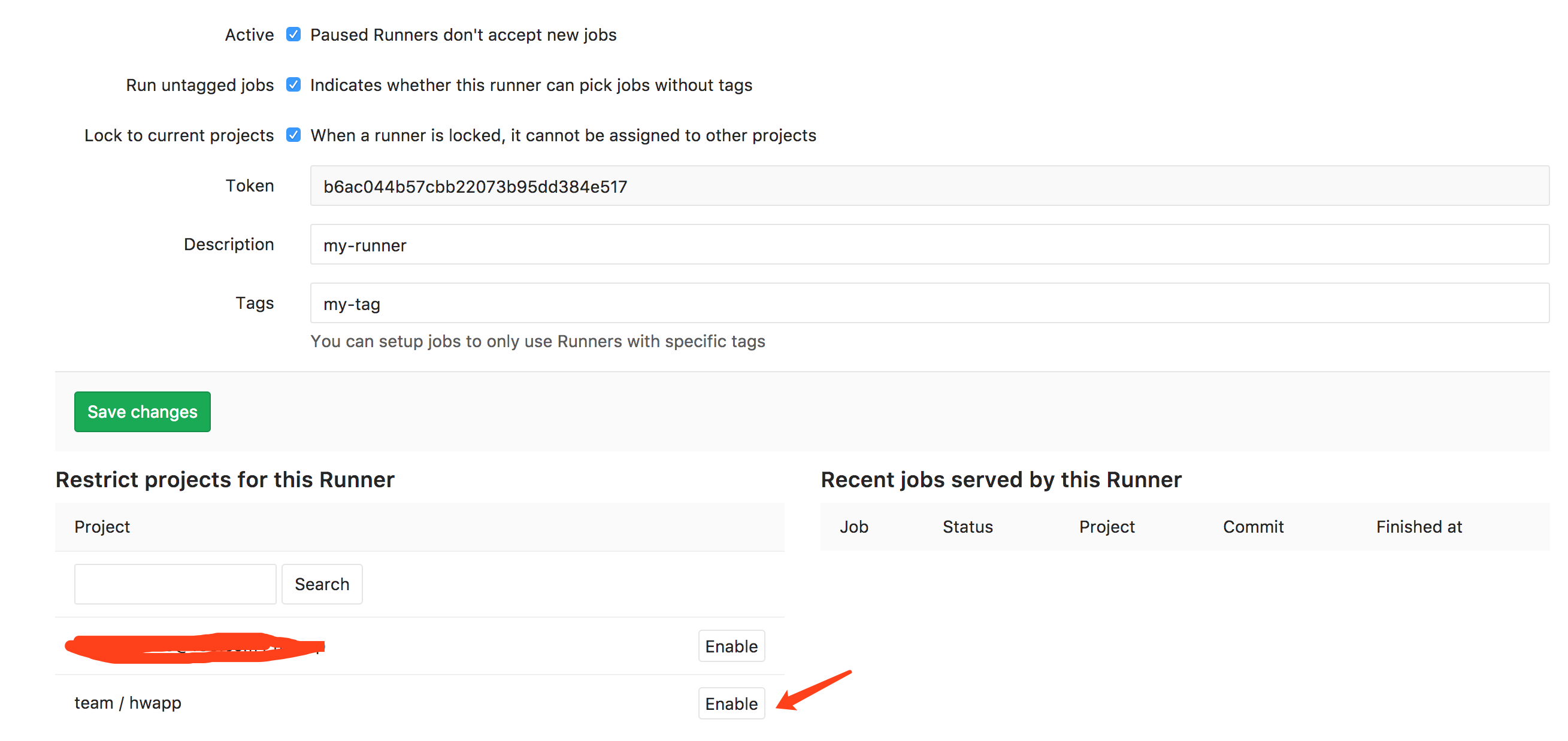
下面我们就可以为hwapp项目(hwapp使用 ASP.NET Core 2.0 创建),添加.gitlab-ci.yml配置文件了(用于执行 CI 的脚本文件),简单配置(用于还原程序包和构建项目):
stages:
- build
build_job:
stage: build
script:
- dotnet restore
- dotnet build关于.gitlab-ci.yml的语法,可以看一下之前的文章,或者查看:
把.gitlab-ci.yml提交到 GitLab,然后我们就可以看到执行结果了:
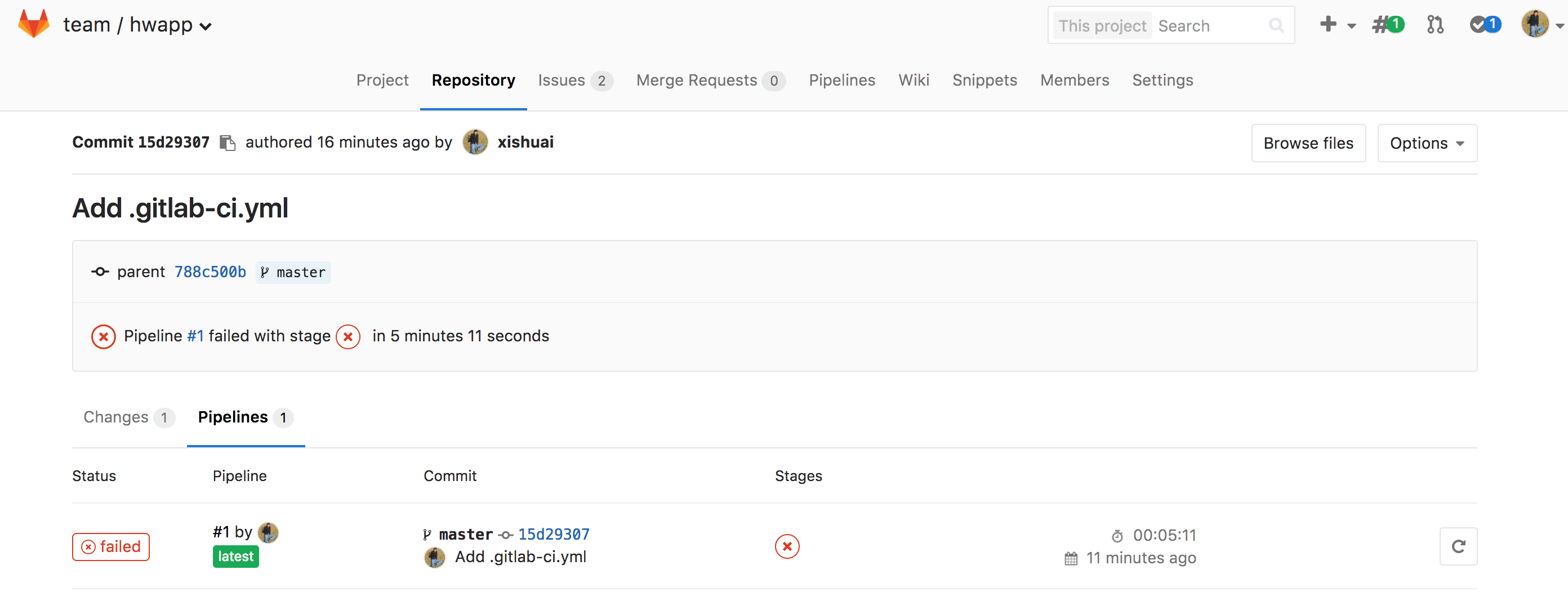
执行是失败的,我们点击进入详情,就可以看到整个的执行过程:
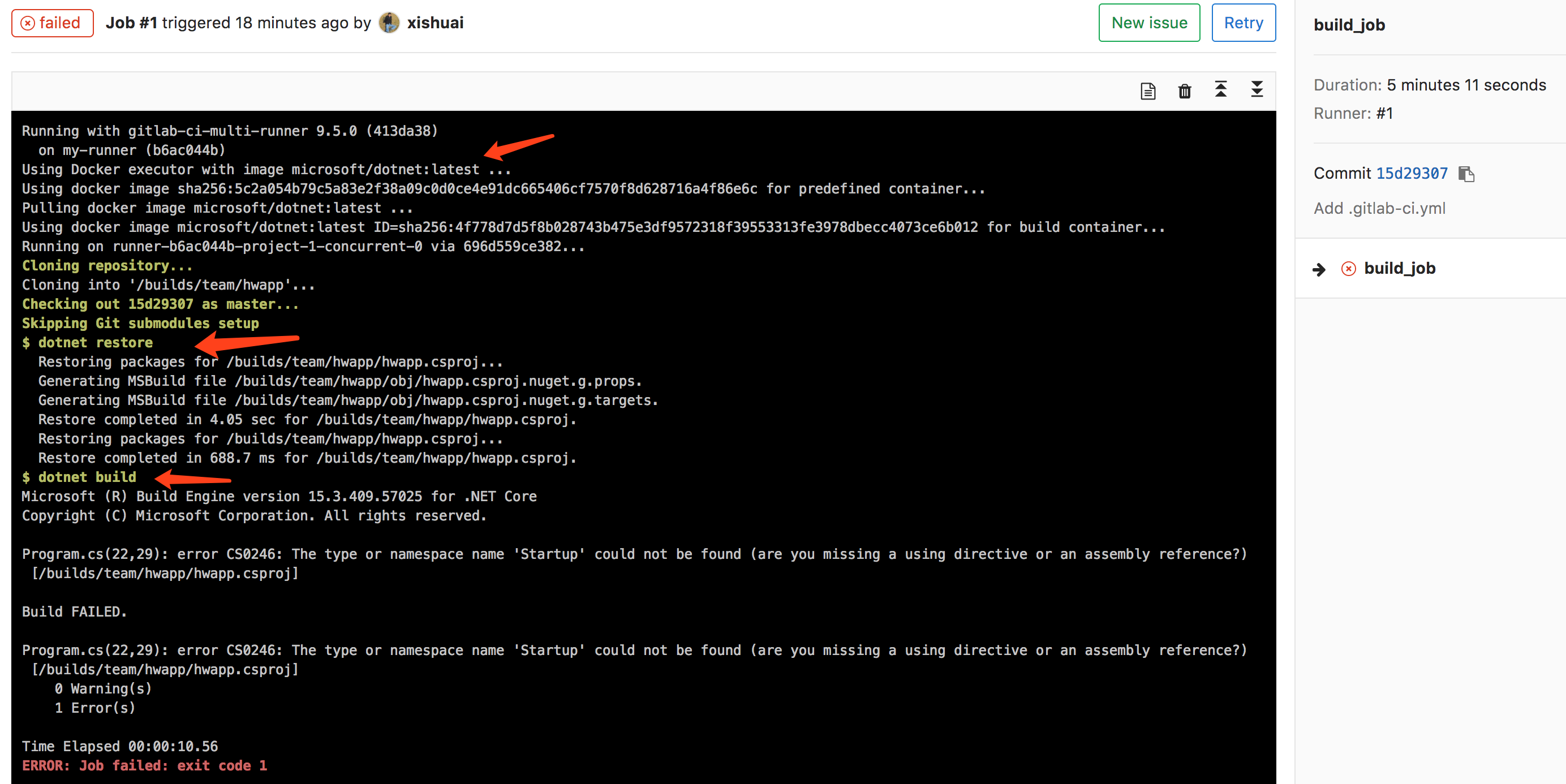
microsoft/dotnet:latest是我们一开始配置 GitLab Runner 填写的 Docker Image,并且 Runner executor 选择的是docker,也就是说 GitLab Runner 的构建环境是docker,并且默认使用的镜像是microsoft/dotnet:latest,由此再进行创建相应容器,并在其容器中执行 CI 脚本,从上面的执行过程,我们就可以看出来了。
需要注意的是,GitLab Runner 配置的 Docker Image,最好是我们自定义构建的 Image 镜像,这样我们执行 CI 脚本环境,会更加丰富。
根据错误信息,我们修改下对应代码,重新提交到 GitLab,可以看到这次是构建成功的:

大概就记录这些,接下来还需要继续完善,比如:
- GitLab CI & ASP.NET Core 2.0 发布和部署:使用 CI 脚本编译程序,然后将编译后的文件传输到服务器上,最后运行程序,完成发布和部署。
- GitLab CI & ASP.NET Core 2.0 & Docker 发布和部署:项目中添加
Dockerfile文件,使用 CI 脚本构建自定义镜像,然后在服务器上拉取并创建相应容器,最后启动容器,完成发布和部署。
| 本文转自田园里的蟋蟀博客园博客,原文链接:http://www.cnblogs.com/xishuai/p/ubuntu-install-gitlab-runner-with-docker.html,如需转载请自行联系原作者 |